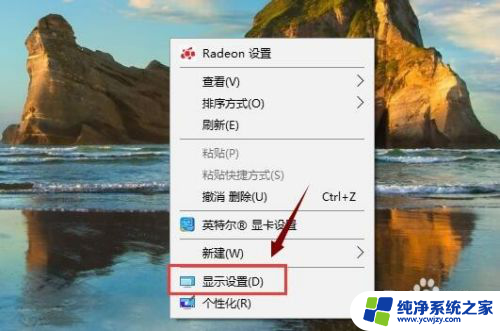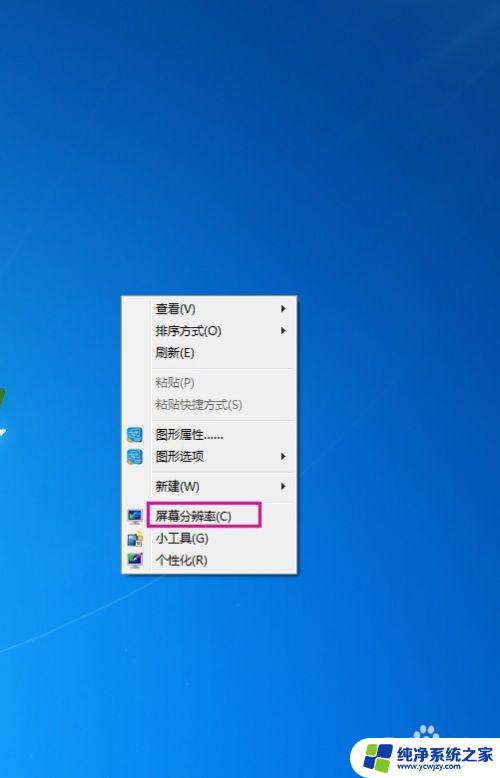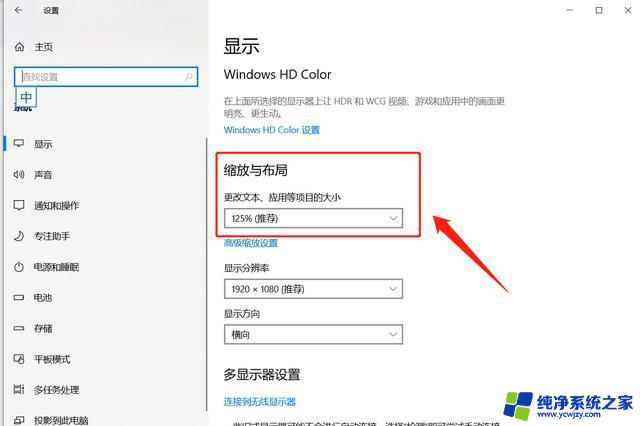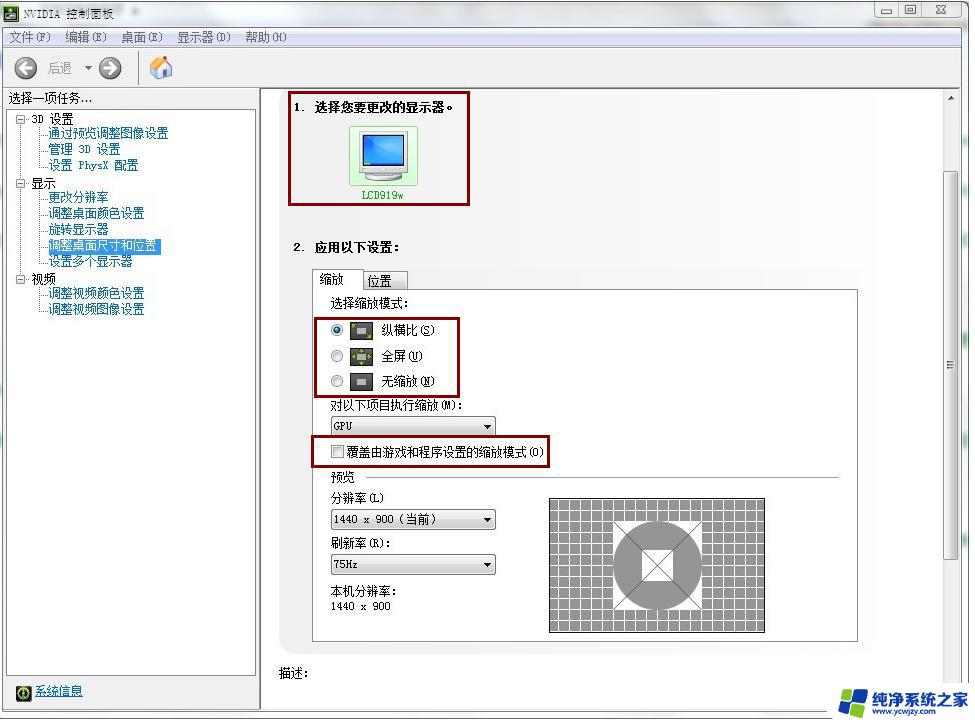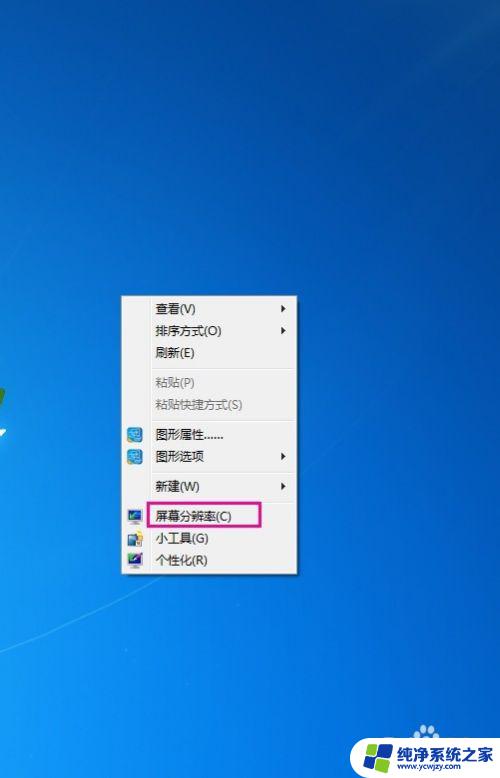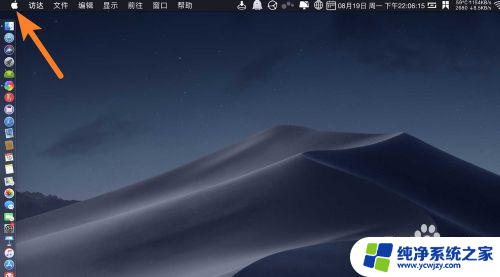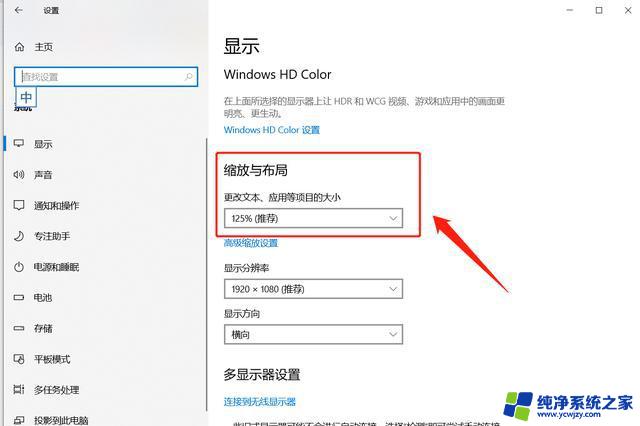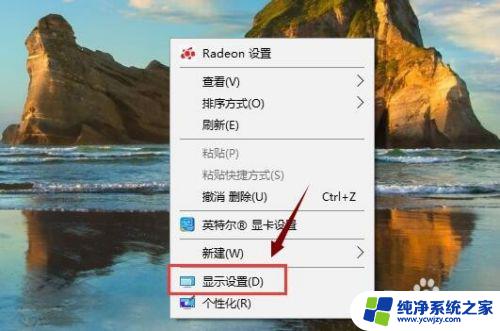苹果屏幕分辨率怎么调 Mac屏幕分辨率设置方法
更新时间:2023-08-15 18:02:13作者:jiang
苹果屏幕分辨率怎么调,在如今科技高速发展的时代,电脑已经成为人们生活中不可或缺的一部分,苹果公司作为全球知名的电子产品生产商,其Mac电脑以其独特的设计和强大的性能备受消费者的喜爱。对于一些用户来说,Mac屏幕分辨率可能需要根据个人需求进行调整。如何调节苹果屏幕分辨率呢?本文将向您介绍一些简单易行的Mac屏幕分辨率设置方法。
步骤如下:
1.第一步、点击桌面左上角苹果标志,菜单中点击选择“系统偏好设置”
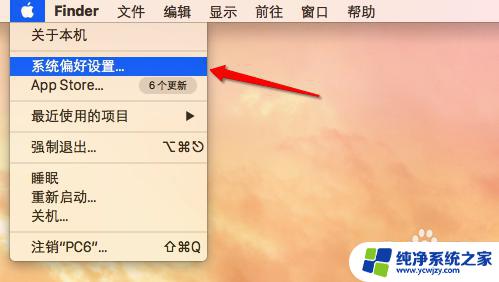
2.第二步、在系统偏好设置界面,点击“显示器”
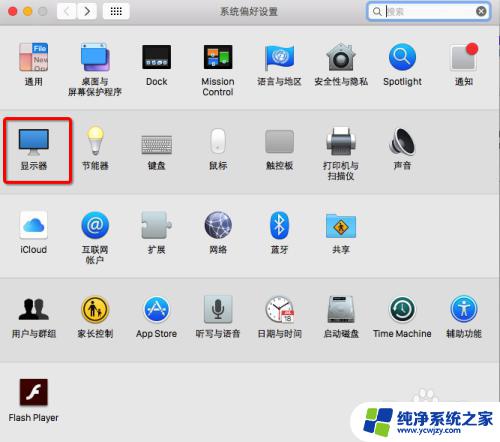
3.第三步、在显示器界面,分辨率提示的是系统当前最见分辨率。点击选择“缩放”。
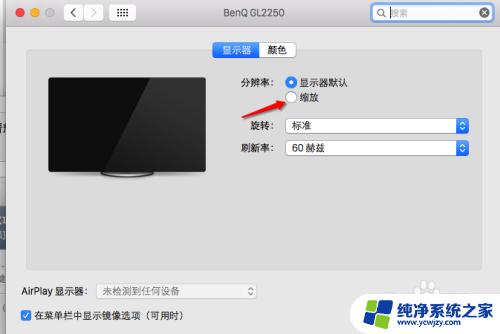
4.第四步、点击“缩放”后下面会罗列出系统推荐的分辨率,点击选择自己认为合适的以后。关闭设置界面,虽然会出现提示窗口,点击选择“好”即可。
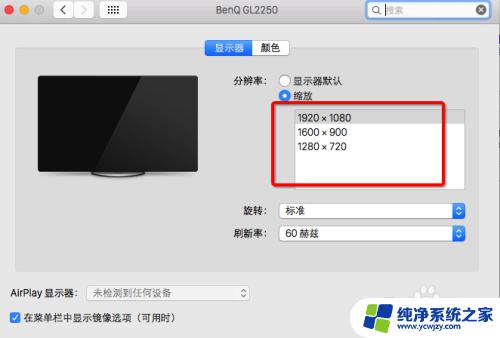
以上就是关于如何调整苹果屏幕分辨率的全部内容,如果遇到此类问题,您可以按照本文提供的操作进行解决,操作简单快捷,一步到位。